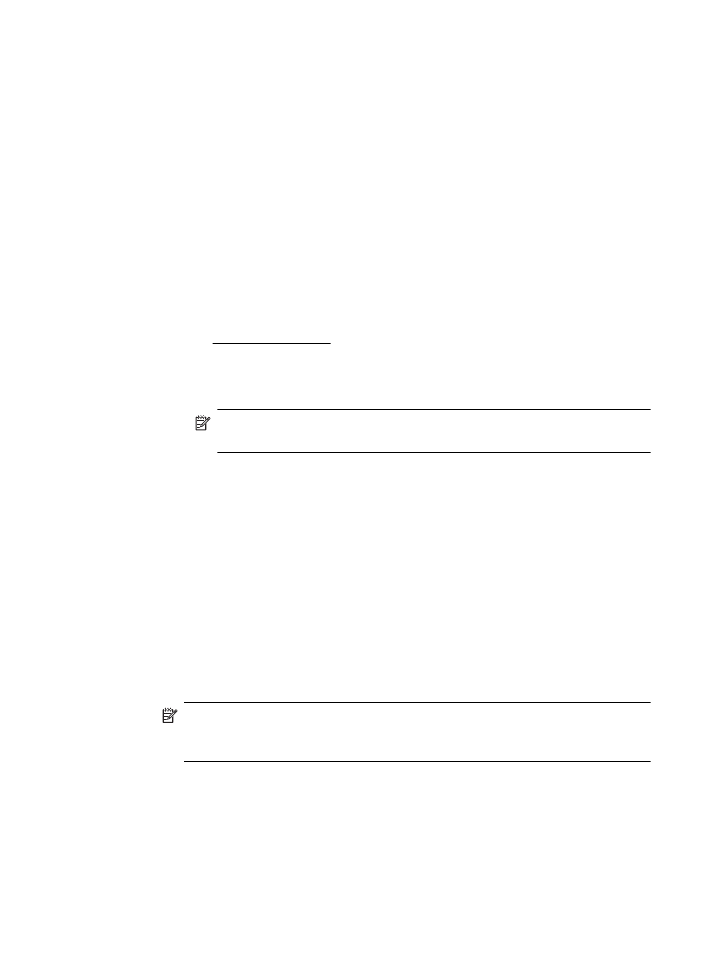
Εκτύπωση εγγράφων χωρίς περιθώρια (Mac OS X)
1.
Τοποθετήστε χαρτί στο δίσκο. Για περισσότερες πληροφορίες, ανατρέξτε στην
ενότητα Τοποθέτηση μέσων.
2.
Επιλέξτε ένα μέγεθος χαρτιού χωρίς περιθώρια:
α.
Στο μενού File στην εφαρμογή λογισμικού, κάντε κλικ στην επιλογή Page
Setup.
Σημείωση Εάν δεν βλέπετε το στοιχείο μενού Page Setup,
προχωρήστε στο βήμα 3.
β.
Βεβαιωθείτε ότι εκτυπωτής που θέλετε να χρησιμοποιήσετε είναι
επιλεγμένος στο αναδυόμενο μενού Format For.
γ.
Επιλέξτε ένα διαθέσιμο μέγεθος χαρτιού χωρίς περιθώρια από το
αναδυόμενο μενού Paper Size και, στη συνέχεια, κάντε κλικ στο κουμπί
OK.
3.
Από το μενού File στην εφαρμογή λογισμικού, κάντε κλικ στο κουμπί Print.
4.
Βεβαιωθείτε ότι ο εκτυπωτής που θέλετε να χρησιμοποιήσετε είναι επιλεγμένος.
5.
Επιλέξτε το μέγεθος χαρτιού από το αναδυόμενο μενού Paper Size (εάν
διατίθεται).
6.
Κάντε κλικ στην επιλογή Paper Type/Quality από το αναδυόμενο μενού και
επιλέξτε τις ακόλουθες ρυθμίσεις:
•
Paper Type: Ο κατάλληλος τύπος χαρτιού
•
Quality:Best ή Maximum dpi
Σημείωση Εάν δεν βλέπετε αυτές τις επιλογές, κάντε κλικ στο τρίγωνο
εμφάνισης δίπλα στο αναδυόμενο μενού Printer (Εκτυπωτής) ή επιλέξτε
Show Details (Εμφάνιση λεπτομερειών).
7.
Βεβαιωθείτε ότι το πλαίσιο ελέγχου Print Borderless είναι ενεργοποιημένο.
Εκτύπωση εγγράφων χωρίς περιθώρια
39
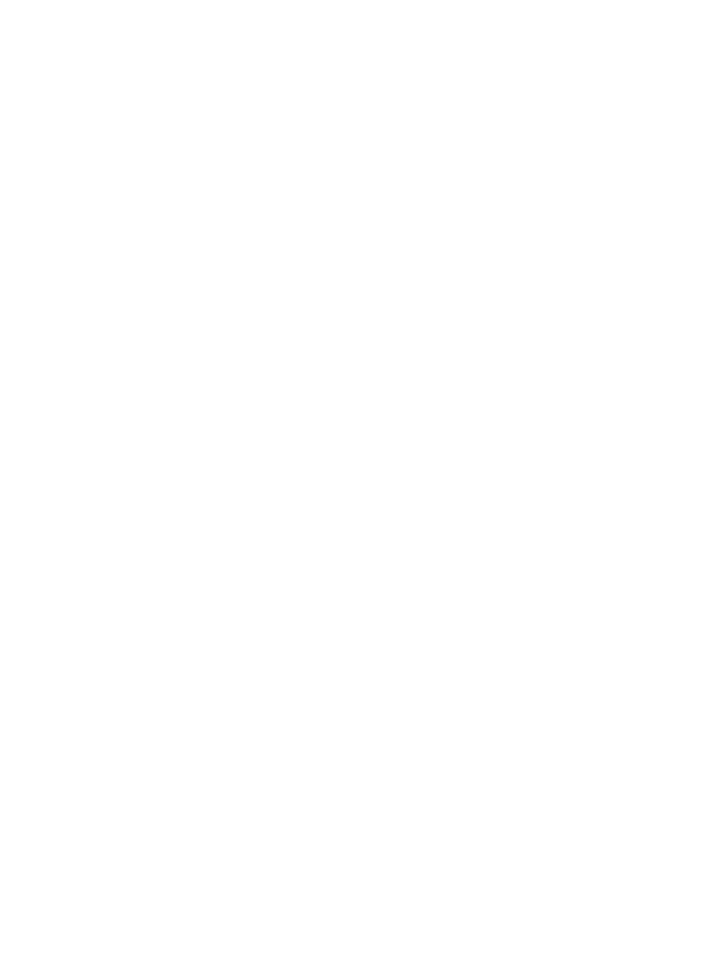
8.
Εάν χρειάζεται, κάντε κλικ στο τρίγωνο εμφάνισης δίπλα στην επιλογή Color
Options και ορίστε τις κατάλληλες επιλογές για τη ρύθμιση Photo Fix:
•
Off: ∆εν εφαρμόζονται αυτόματες προσαρμογές στην εικόνα.
•
Basic: Εστιάζει αυτόματα την εικόνα, πραγματοποιεί μέτρια ρύθμιση της
ευκρίνειας της εικόνας.
9.
Επιλέξτε όποιες άλλες ρυθμίσεις εκτύπωσης θέλετε και κάντε κλικ στο κουμπί
Print για να ξεκινήσει η εκτύπωση.
Κεφάλαιο 2
40
Εκτύπωση
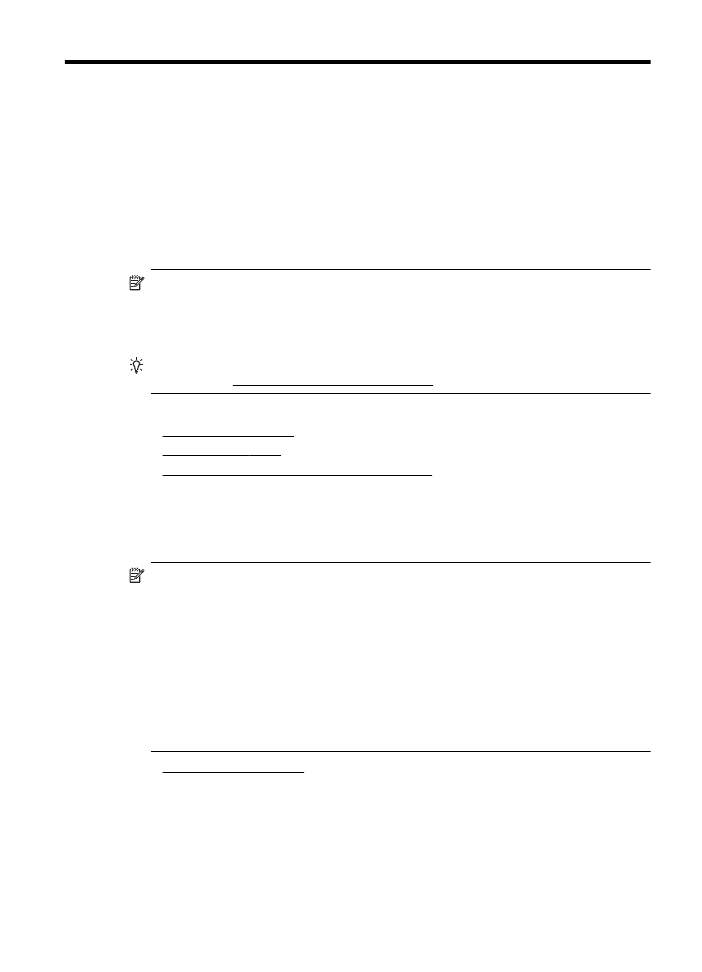
3